Cách tạo File trên điện thoại iPhone và Android nhanh chóng

Trong thế giới kỹ thuật số ngày nay, cách làm tạo file trên điện thoại đã trở nên vô cùng đơn giản và tiện lợi. Với sự phát triển của các ứng dụng và công nghệ di động, bạn có thể dễ dàng thực hiện cách tạo tệp trên điện thoại với PDF, DOCX, Excel, PowerPoint, Drive và TXT chỉ trong vài bước đơn giản. Dưới đây, Sforum sẽ hướng dẫn bạn cách thực hiện cách tạo file ảnh trên điện thoại iPhone và Android một cách dễ dàng và nhanh chóng.
Cách tạo File PDF trên điện thoại
Dưới đây là hướng dẫn từng bước cách tạo file trên điện thoại với file PDF:
Bước 1: Bắt đầu bằng việc mở ứng dụng PDF Creator và bấm vào biểu tượng dấu cộng để làm file trên điện thoại.
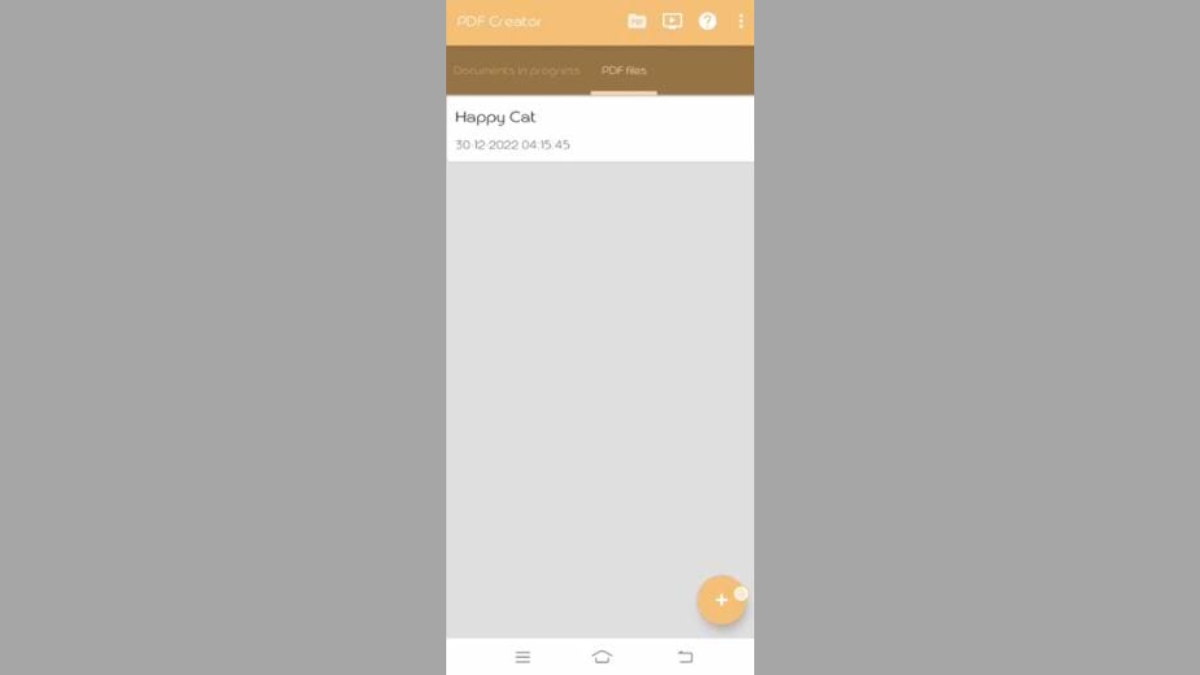
Bước 2: Tùy thuộc vào mục đích sử dụng, bạn có thể chọn một trong các chức năng sau:
Standard PDF: Để tạo một file PDF tiêu chuẩn.
Image to PDF: Chuyển đổi hình ảnh sang định dạng PDF.
Web to PDF: Chuyển đổi trang web thành tệp PDF.
PDF Form: Sử dụng các mẫu PDF có sẵn.
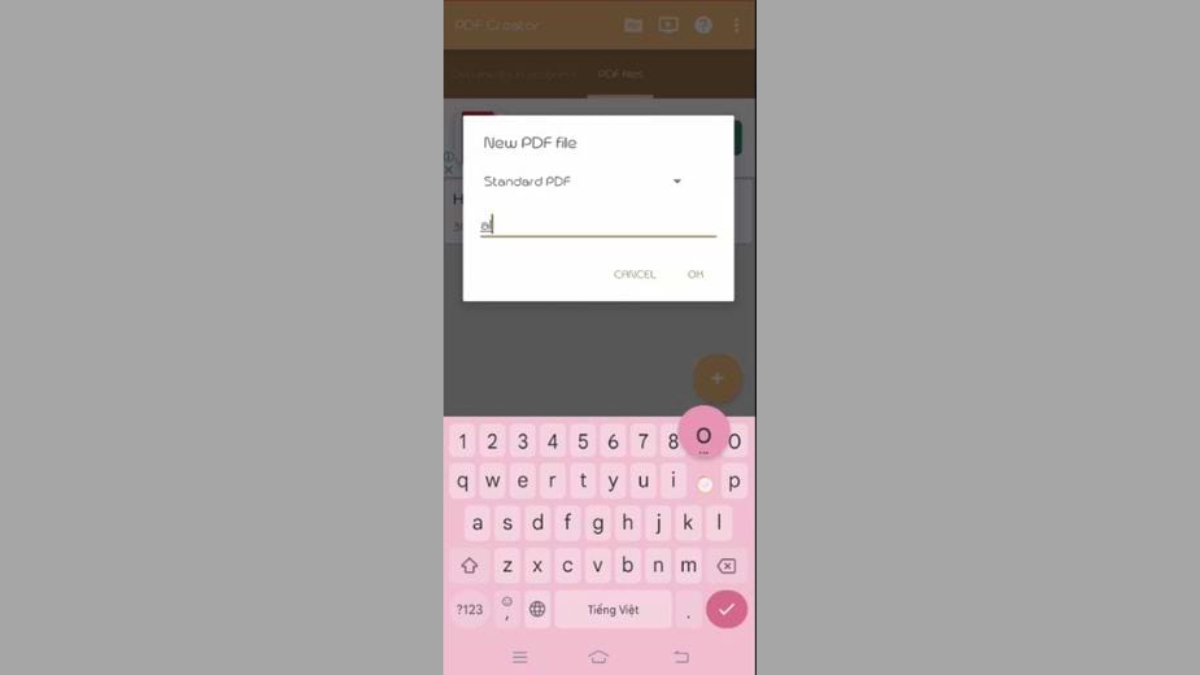
Sau khi chọn chức năng, bạn sẽ được yêu cầu đặt tên cho tệp PDF mà bạn đang tạo.
Bước 3: Bạn có thể tùy chỉnh và chỉnh sửa tệp PDF bằng các công cụ có sẵn trong PDF Creator.
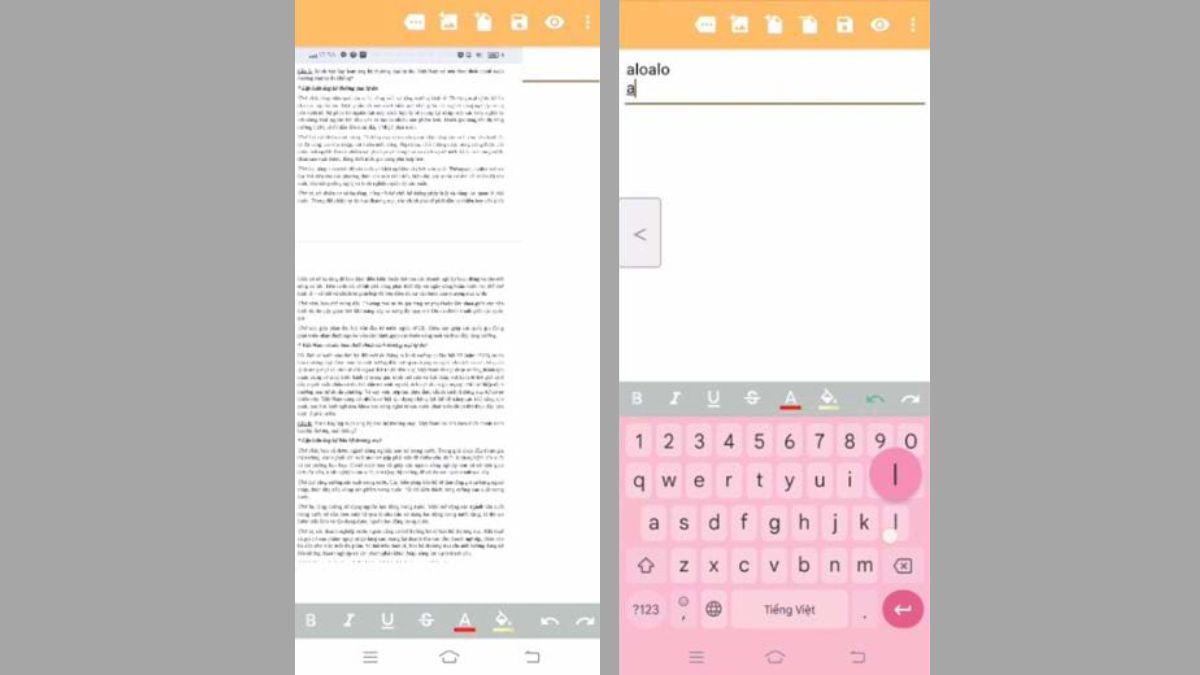
Bước 4: Khi bạn hoàn thành, bạn có thể tải tệp PDF xuống máy bằng cách bấm vào biểu tượng mắt và sau đó chọn biểu tượng PDF.
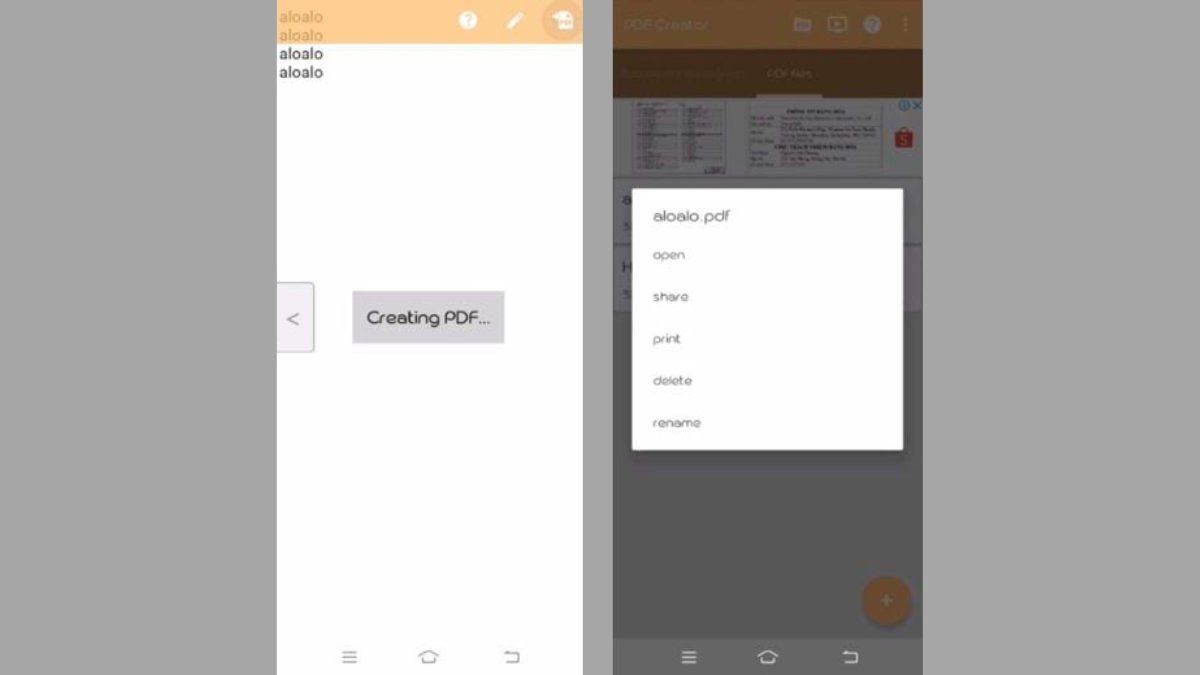
Với các bước cách tạo tệp trên điện thoại đơn giản này, bạn có thể thực hiện một cách nhanh chóng và tiện lợi. Sử dụng PDF Creator để chuyển đổi và tạo ra các tệp PDF theo nhu cầu của bạn.
Cách tạo File DOCX trên điện thoại
Tạo một tệp DOCX trên điện thoại chỉ đơn giản trong vài bước:
Bước 1: Mở ứng dụng Google Tài Liệu trên điện thoại và đăng nhập vào tài khoản của bạn. Chạm vào biểu tượng dấu cộng (+) để tạo tài liệu mới.
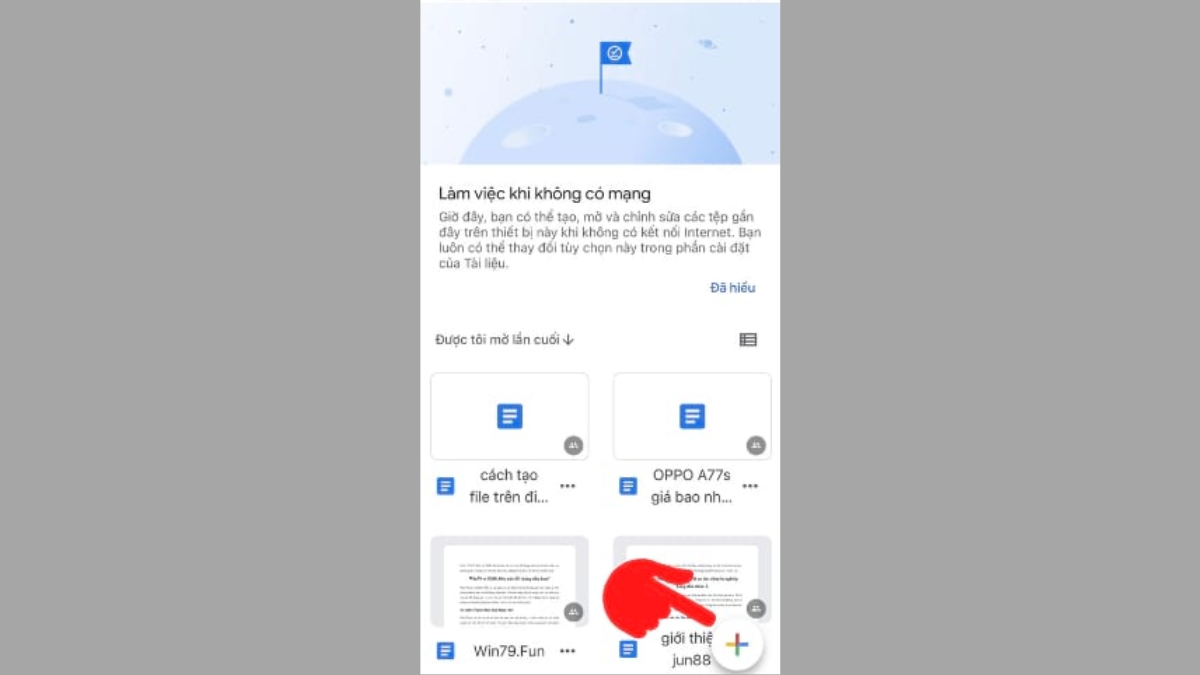
Bước 2: Chọn tùy chọn 'Tài liệu mới'.
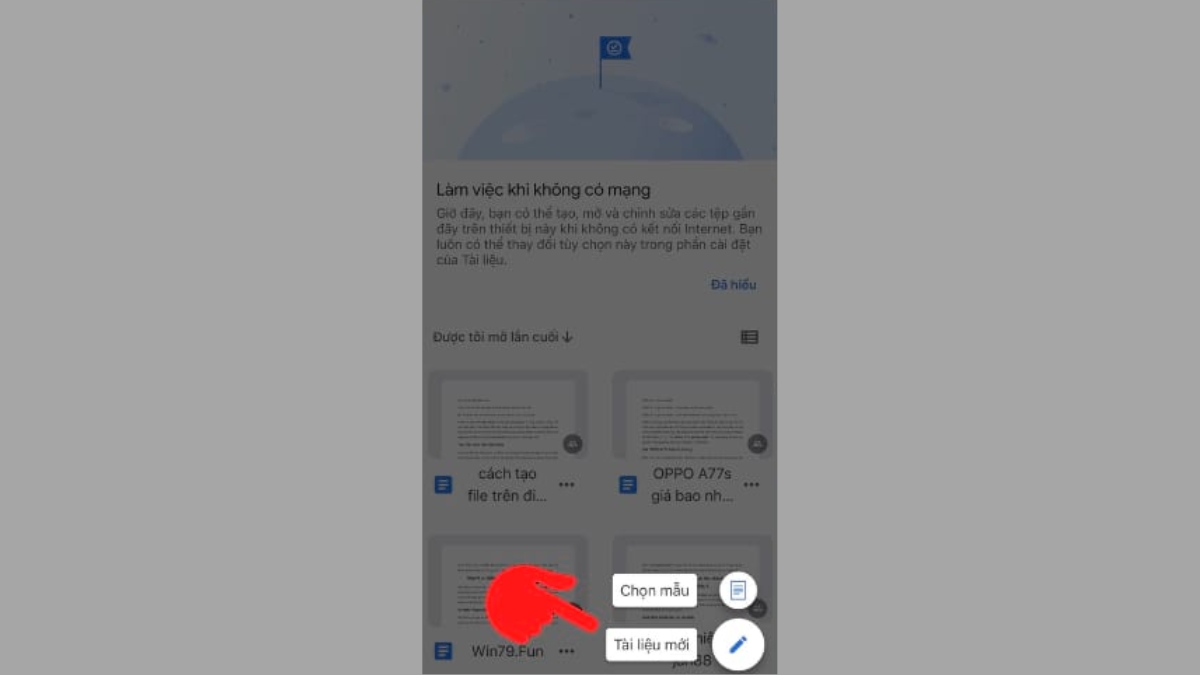
Bước 3: Đặt tên cho tệp tài liệu và sau đó chạm vào 'Tạo'.
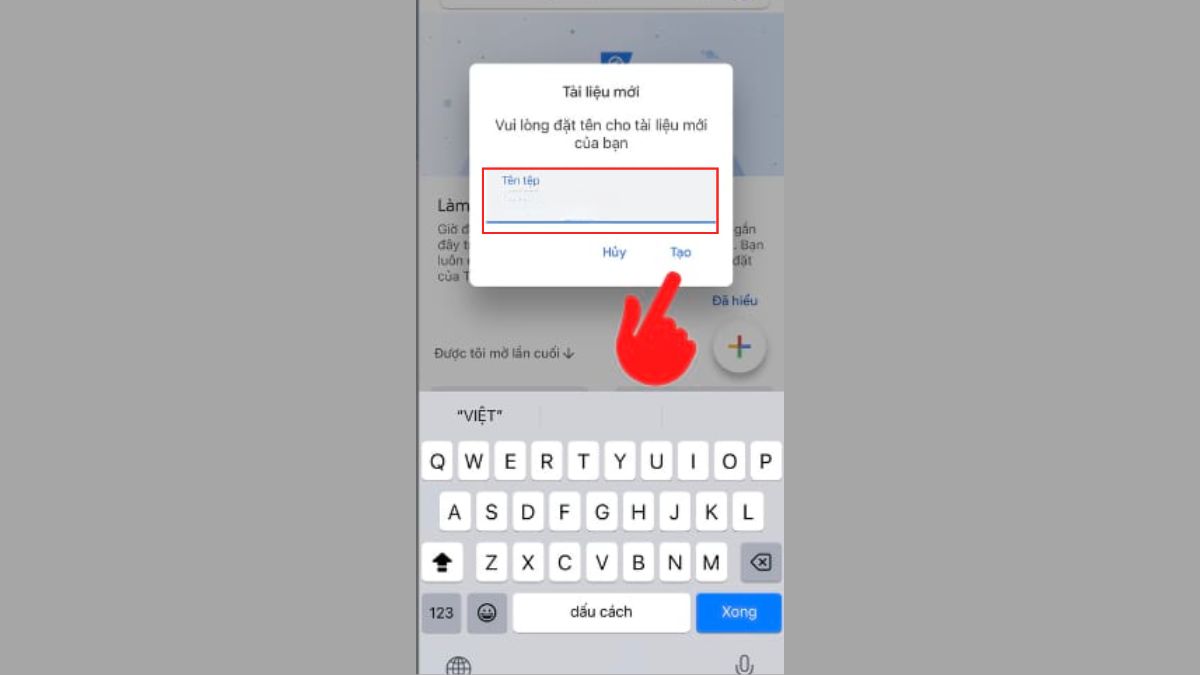
Cách tạo File Excel trên điện thoại
Tạo một bảng tính Excel trên điện thoại thật sự dễ dàng và thuận tiện như sau:
Bước 1: Bắt đầu bằng việc mở ứng dụng Google Trang Tính và đăng nhập vào tài khoản của bạn. Tiếp theo, mở ứng dụng Excel trên điện thoại của bạn và chọn biểu tượng dấu cộng (+) để tạo một bảng tính mới.
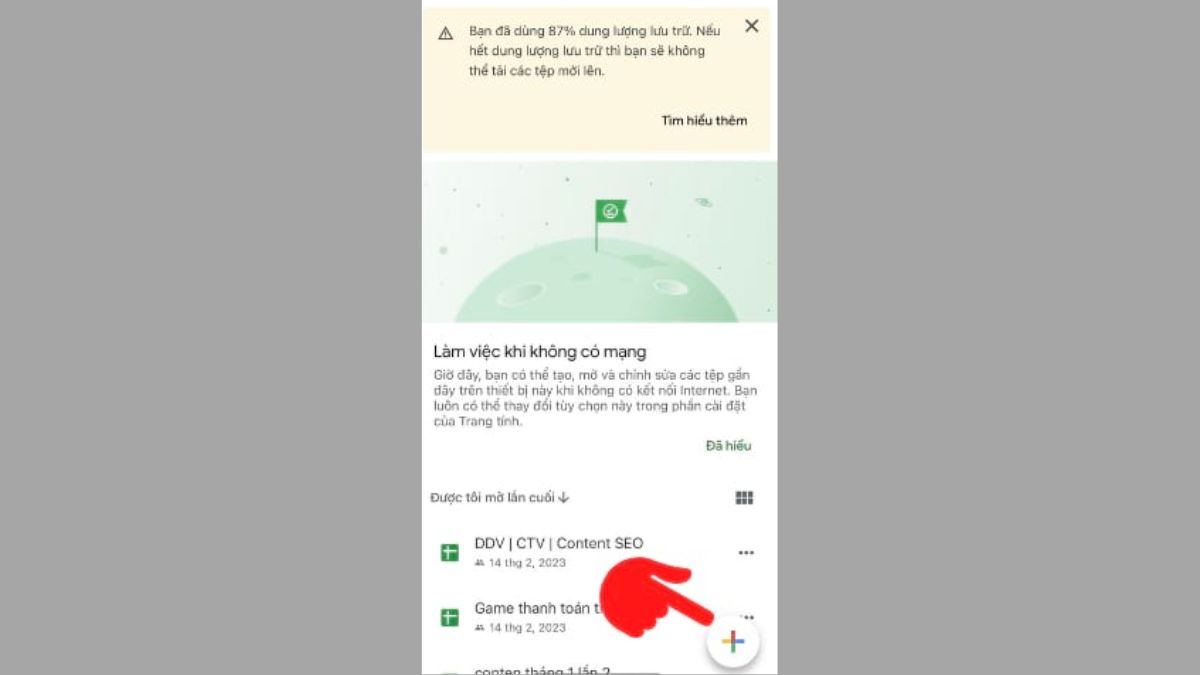
Bước 2: Chọn tùy chọn 'Bảng tính mới'.
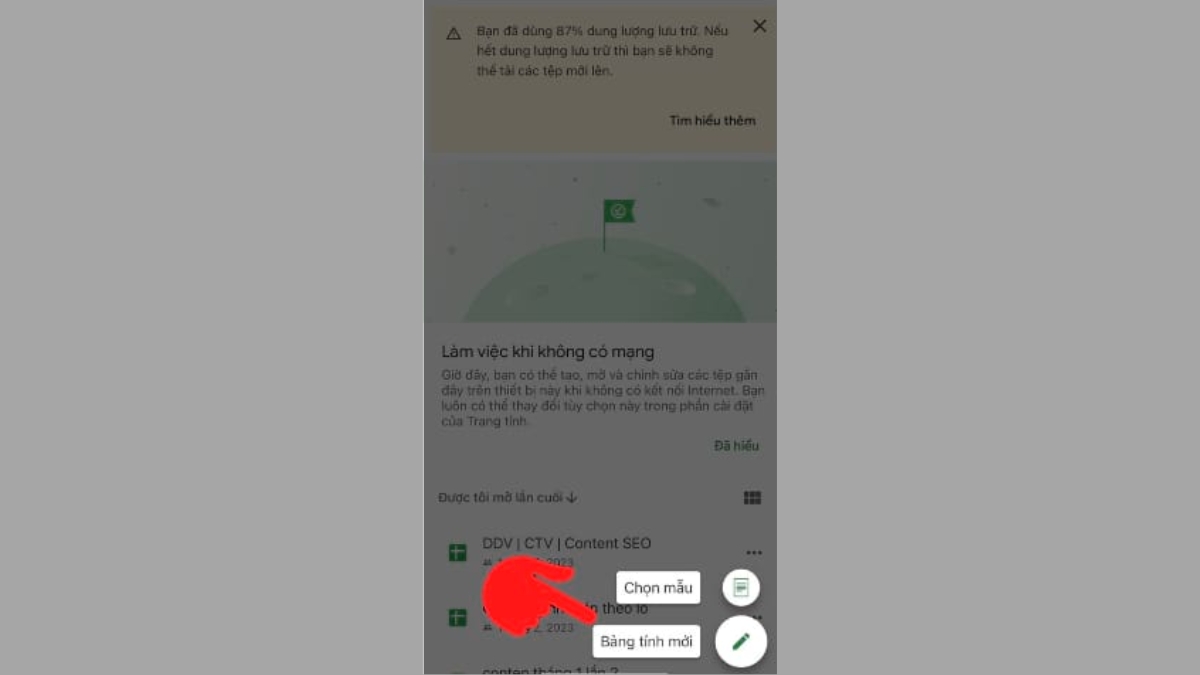
Bước 3: Đặt tên cho tệp bảng tính và sau đó bấm vào 'Tạo'.
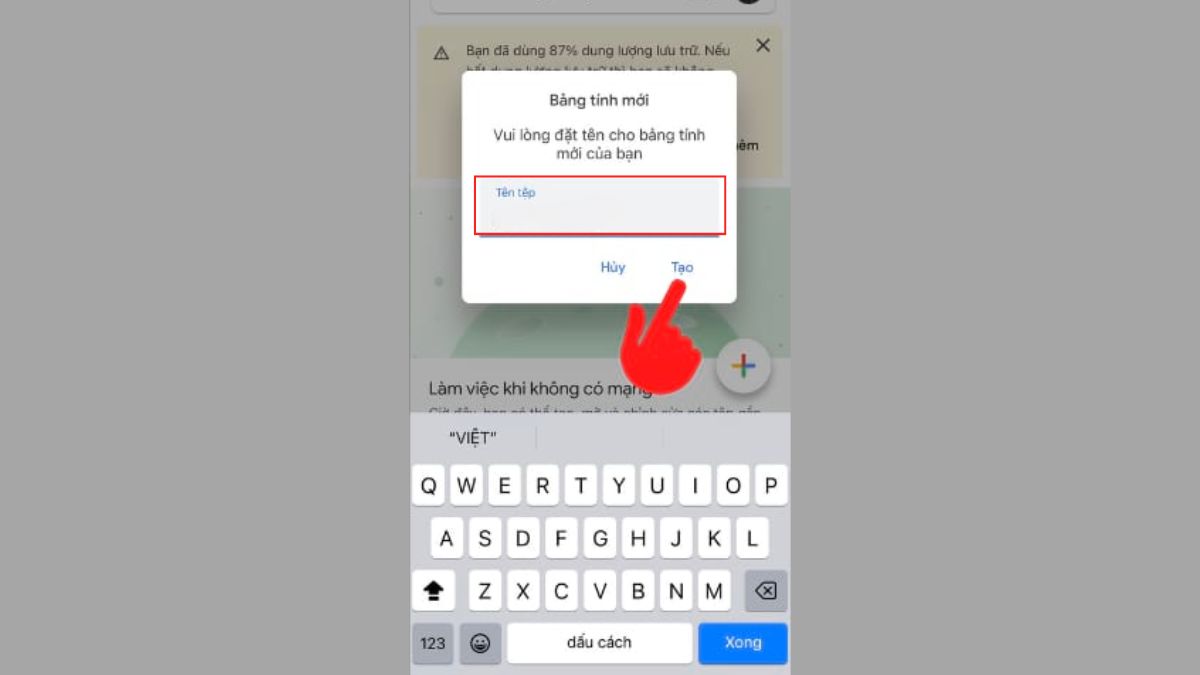
Với những bước thực hiện cách tạo file trên điện thoại đơn giản này, bạn có thể tạo một bảng tính Excel trên điện thoại của mình một cách nhanh chóng và hiệu quả, giúp bạn quản lý thông tin và dữ liệu dễ dàng bất kỳ khi nào cần.
Cách tạo File Powerpoint trên điện thoại
Để tạo file PowerPoint mới trên điện thoại trở nên đơn giản và thuận tiện, bạn thực hiện cách tạo file ảnh trên điện thoại như sau:
Bước 1: Khởi đầu bằng việc mở ứng dụng Google Trình bày và đăng nhập vào tài khoản của bạn. Tiếp theo, mở ứng dụng PowerPoint trên điện thoại và bắt đầu bằng cách chọn biểu tượng dấu cộng (+) để tạo một bài trình diễn mới.
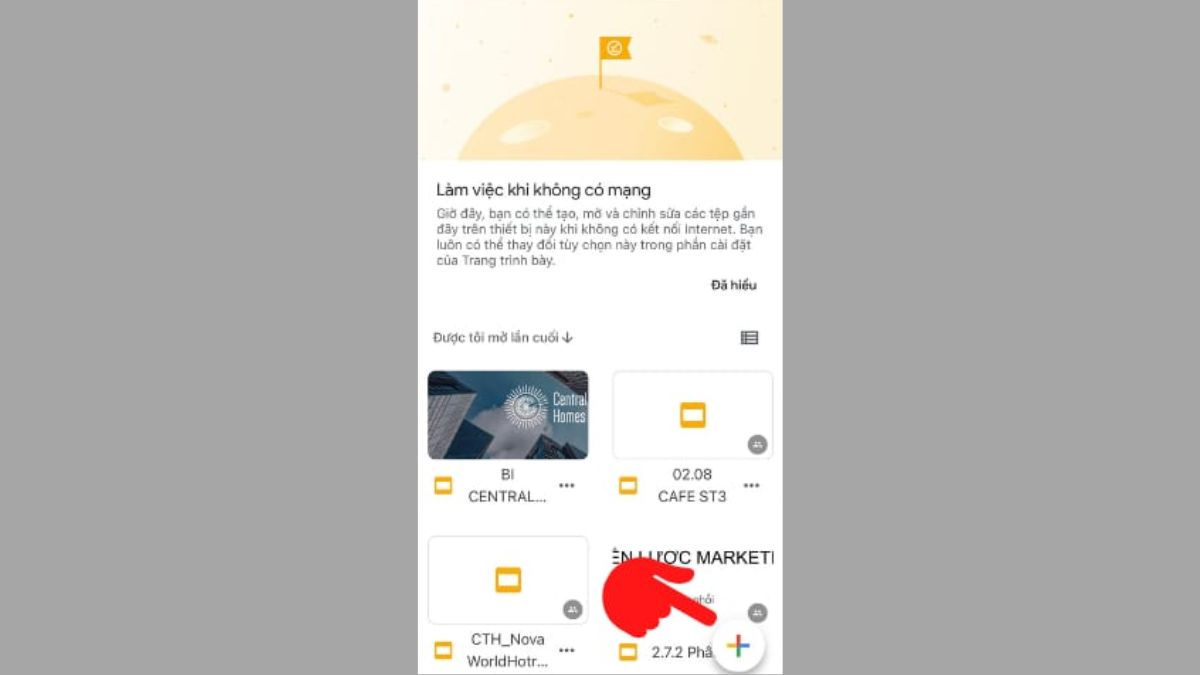
Bước 2: Chọn tùy chọn 'Bài trình bày mới'.
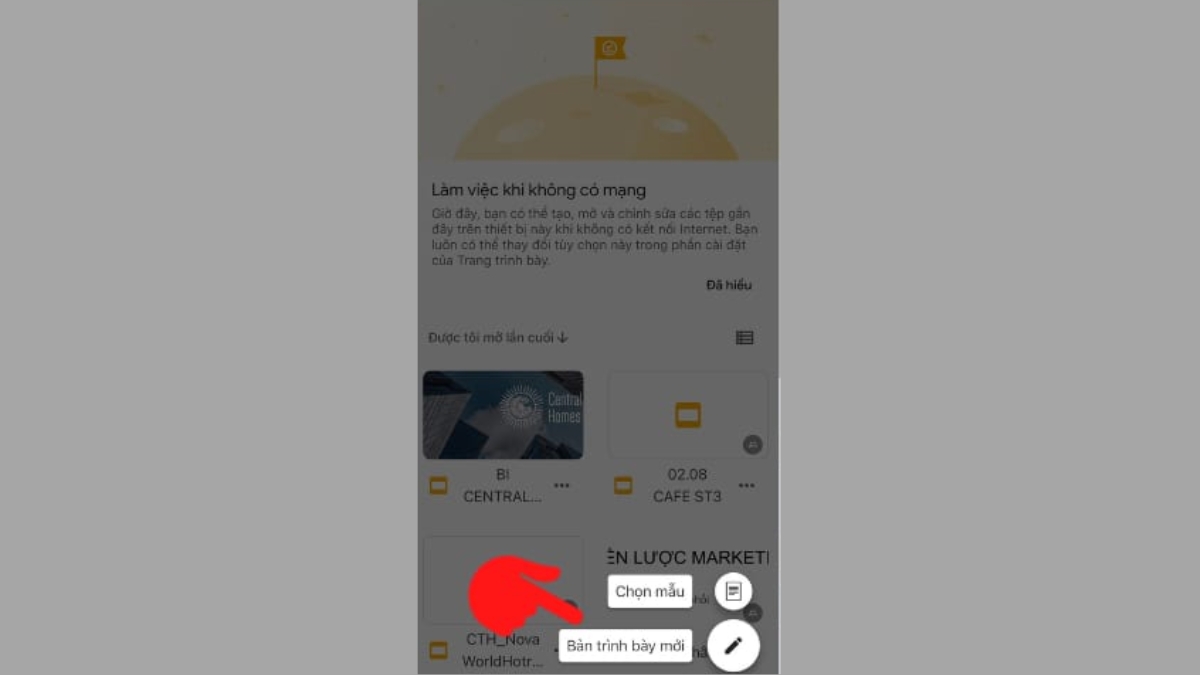
Bước 3: Đặt tên cho tệp bài trình diễn và sau đó bấm vào 'Tạo'.
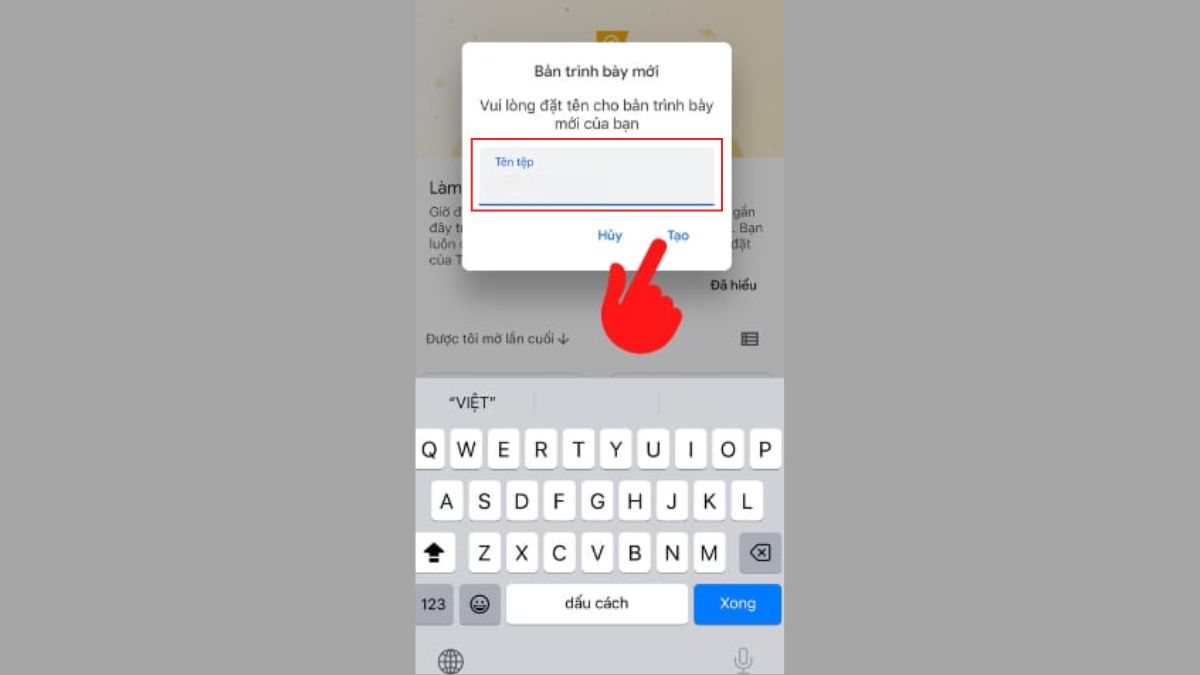
Tạo File Drive trên điện thoại
Hướng dẫn cách tạo tệp trên điện thoại với Google Drive đơn giản và nhanh chóng:
Bước 1: Đầu tiên, hãy truy cập ứng dụng Google Drive và chọn 'Truy cập Google Drive'. Sau đó, đăng nhập vào tài khoản Google của bạn. Tiếp theo, để tạo thư mục mới, bạn chỉ cần nhấp vào biểu tượng dấu cộng (+).
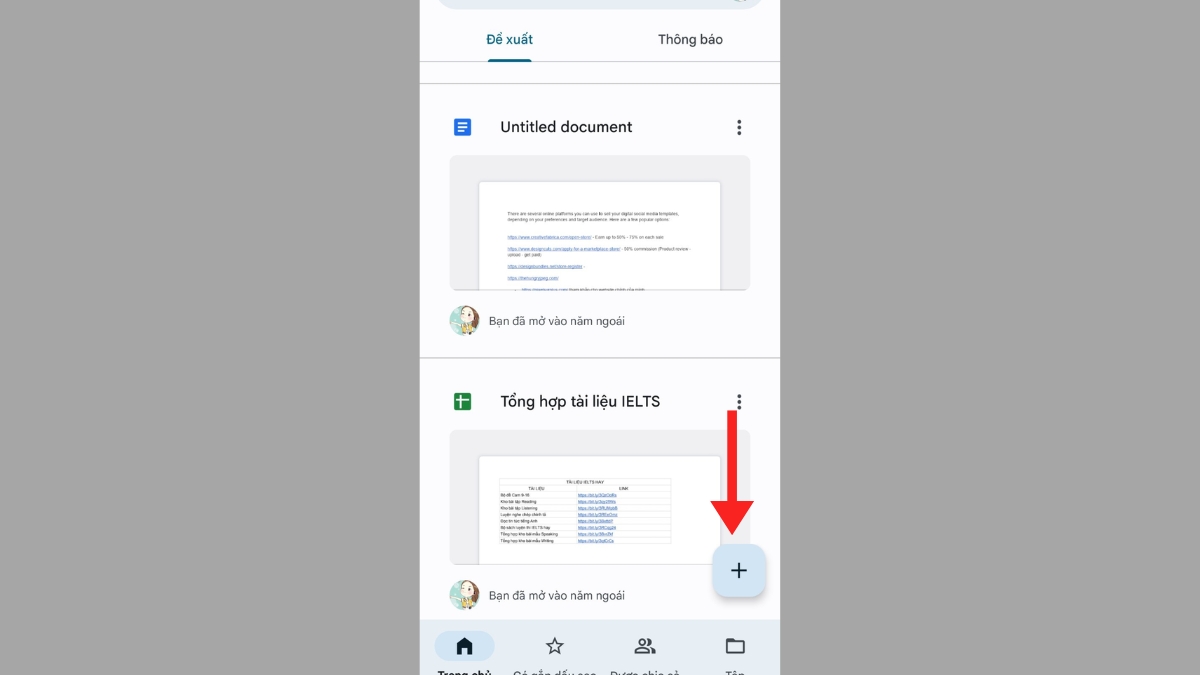
Bước 2: Chọn biểu tượng thư mục để xác định bạn muốn tạo một thư mục mới.
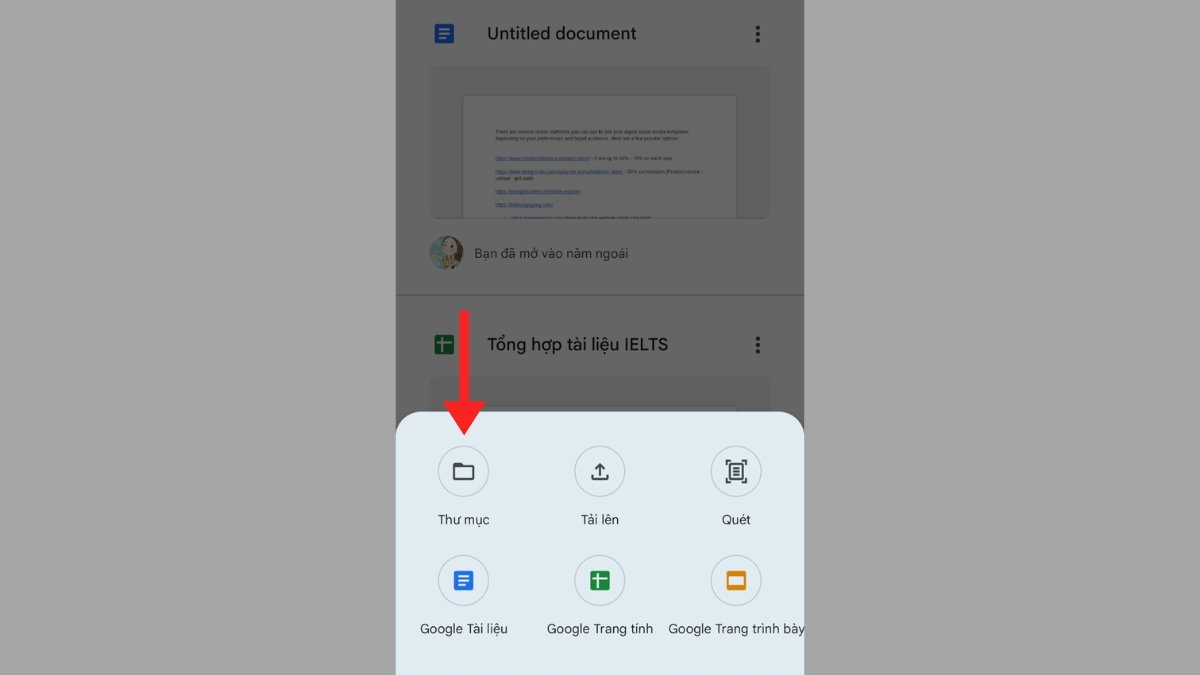
Bước 3: Đặt tên cho thư mục mới (new folder) và sau đó nhấn 'Tạo' (create).
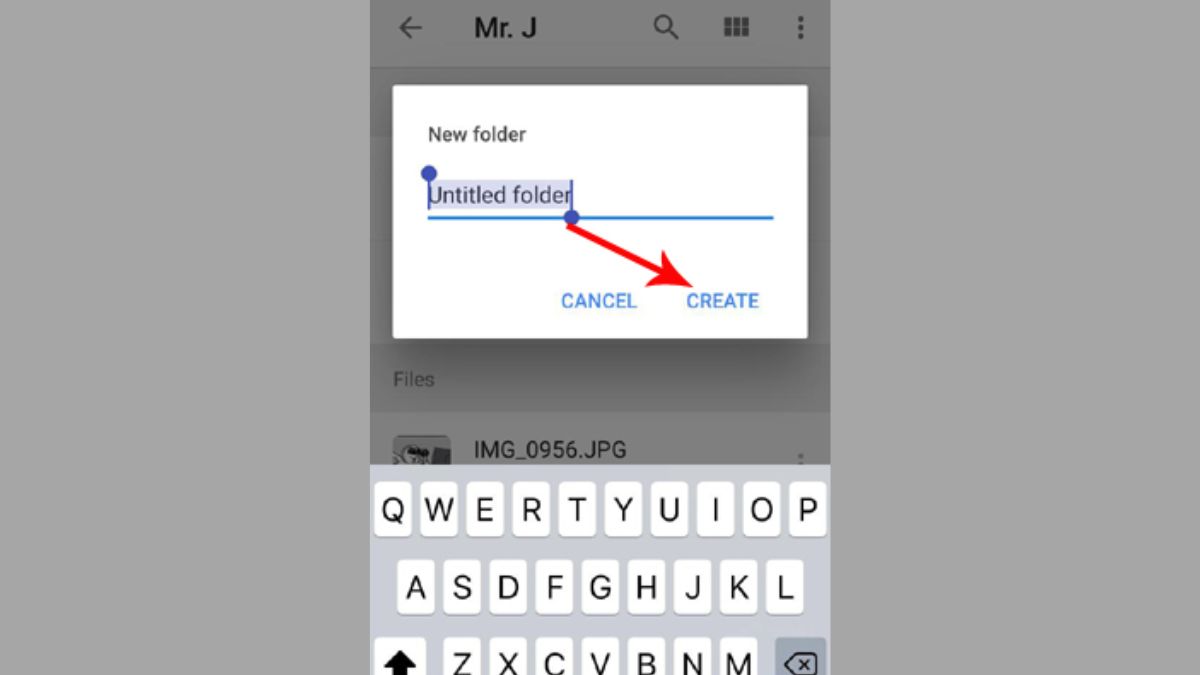
Cách tạo File TXT trên điện thoại
Bước 1: Đầu tiên, hãy cài đặt ứng dụng Textor trên thiết bị di động của bạn.
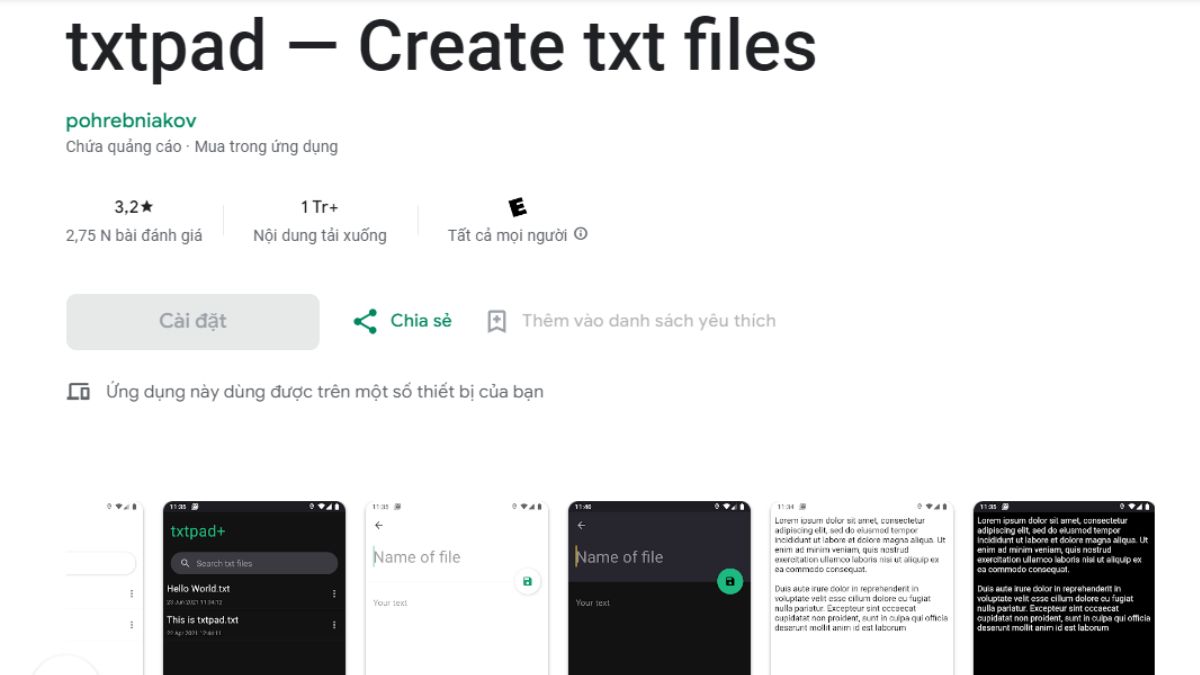
Bước 2: Khởi đầu bằng việc mở ứng dụng Textor để làm file trên điện thoại. Trong màn hình chính, bạn sẽ thấy nó tích hợp với ứng dụng Files trên iPhone của bạn và được đánh dấu bằng màu tím ở trên cùng. Chạm vào biểu tượng dấu cộng để tạo một tệp văn bản TXT mới. Mặc định, tệp này sẽ được lưu trong iCloud, nhưng bạn có thể di chuyển nó đến nơi khác nếu cần. Hãy nhớ rằng ứng dụng không được lưu trên thiết bị của bạn. Thường, các tệp mặc định sẽ có tên là 'Untitled', nhưng bạn có thể dễ dàng đổi tên để tạo sự phân loại.
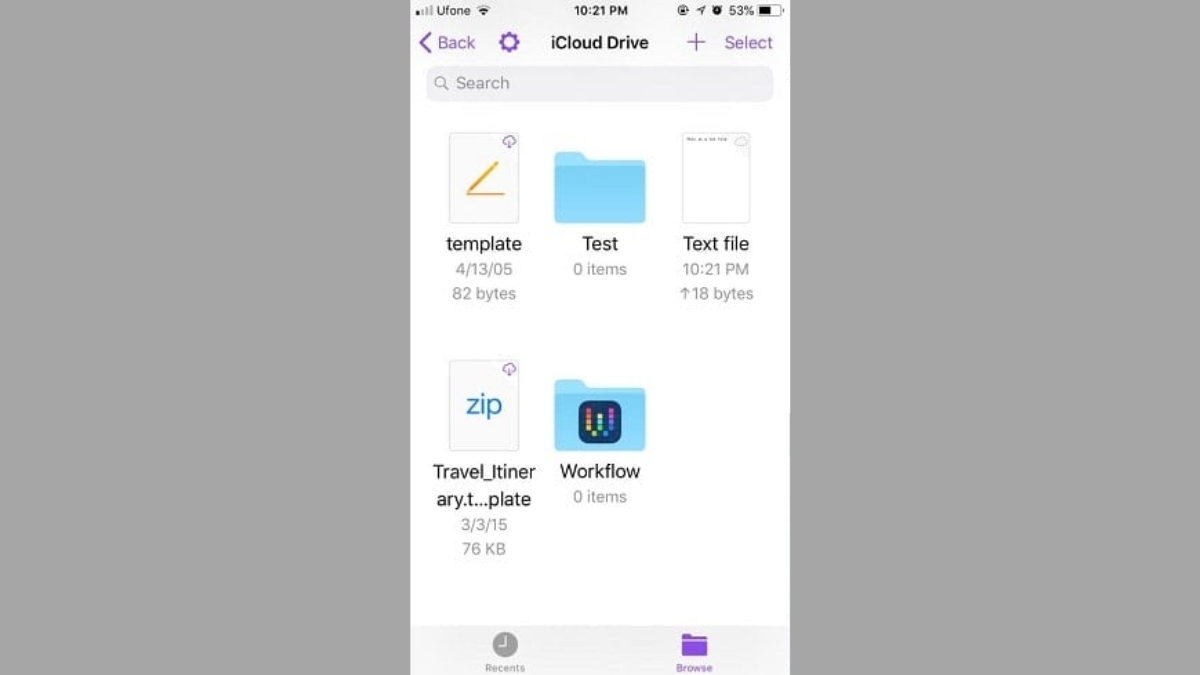
Bước 3: Khi bạn đã hoàn tất cách tạo tệp trên điện thoại, bấm vào biểu tượng mũi tên để chia sẻ hoặc lưu nó lên các dịch vụ lưu trữ như Google Drive hoặc iCloud để đảm bảo bạn không bao giờ mất dữ liệu của mình.
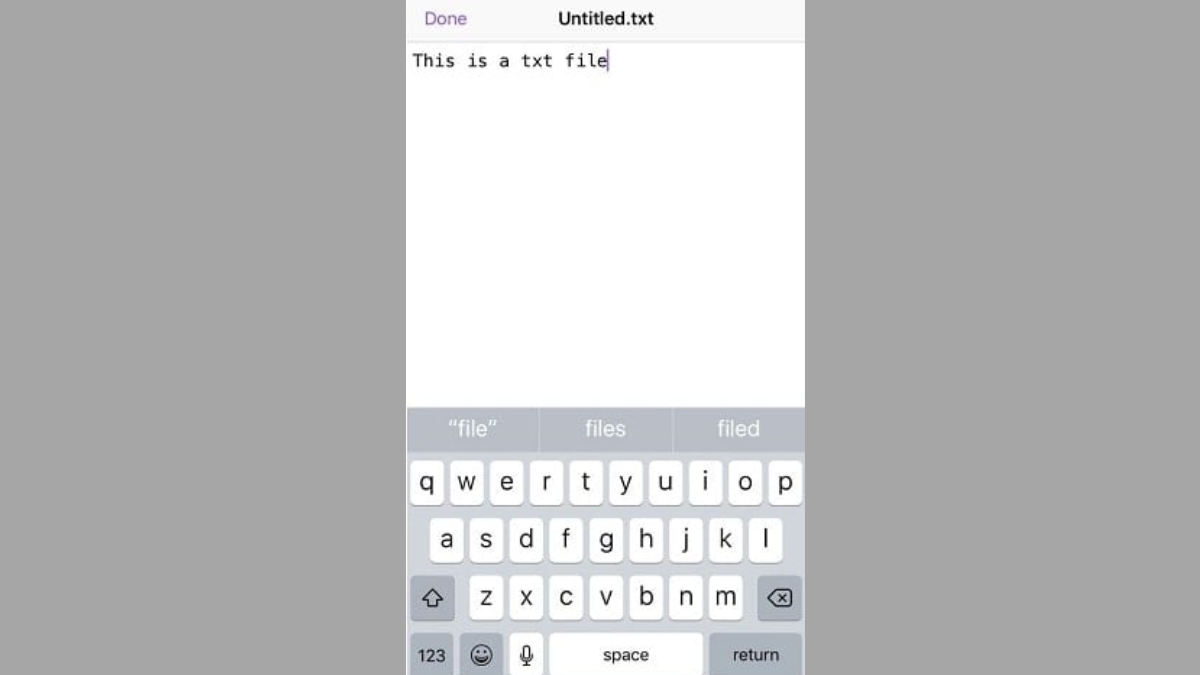
Tổng kết lại, cách tạo file trên điện thoại của bạn không còn là một nhiệm vụ phức tạp nữa. Nhờ vào sự tiến bộ trong công nghệ và ứng dụng di động, bạn có thể dễ dàng làm file trên điện thoại dễ dàng với các file PDF, DOCX, Excel, PowerPoint, Drive, và TXT chỉ trong vài bước đơn giản. Việc này giúp bạn nắm bắt ý tưởng và lưu trữ thông tin một cách nhanh chóng và hiệu quả. Hãy tận dụng các hướng dẫn trên để làm cho công việc trên điện thoại di động trở nên dễ dàng hơn và tiết kiệm thời gian hơn.
Xem thêm nhiều mẹo vặt hữu ích khác được chia sẻ bởi Cellphones








Bình luận (0)